文章詳情頁
QQ視頻聲音小怎么辦 Win10電腦QQ語音和視頻聲音小解決辦法
瀏覽:4日期:2023-04-10 08:23:54
不少網友都已經將電腦系統升級為win10,win10確實比win7功能和系統優化方面做的比較好,但最近有一朋友電腦在與別人QQ語音或者視頻聊天的時候,會出現聲音比較小的情況,將音量調節到比較大,也不是很滿意。那么,QQ視頻聲音小怎么辦?好吧啦網小編以Win10系統作為案例,跟大家說說如何解決QQ語音視頻中聲音很小的問題。
一、首先檢查下QQ語音設置
1、首先從QQ面板底部,點擊打開QQ系統設置,如圖所示。
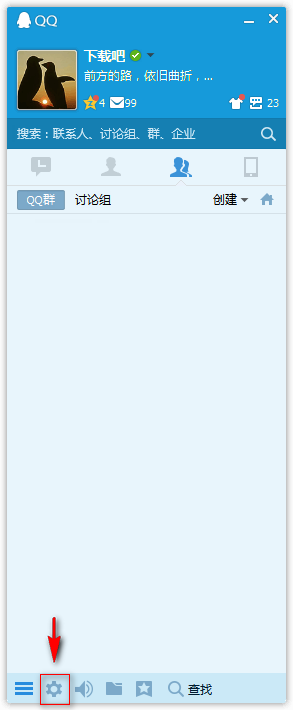
2、打開系統設置后,點擊左側的“聲音”,然后在右側找到“音視頻通話設置”,將自動調節麥克風前面的勾去掉,上面將音量調節到比較大,如圖所示。
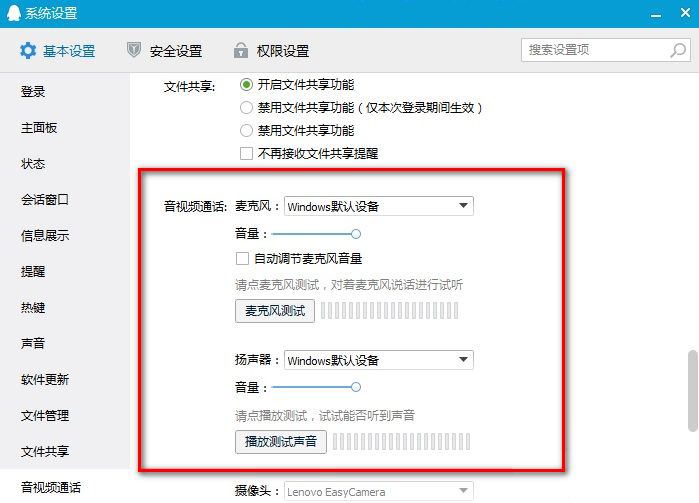
二、設置電腦中的錄音音量
1、首先在桌面右下角的聲音圖標上,點擊鼠標右鍵,然后點擊打開“錄音設備”,如下圖所示。
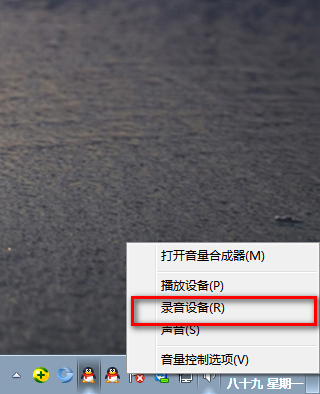
2、之后在聲音熟悉界面,切換到“錄制”選項,然后點擊選中“麥克風陣列”,并點擊右下角的“屬性”,在右側的麥克風陣列屬性界面,切換到“級別”選項,然后把下面的麥克風相關2個聲音選項設置為比較大,完成后點擊底部的“確定”保存就可以了,如圖所示。
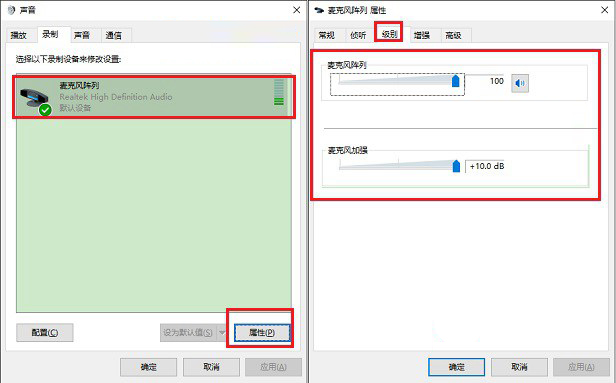
排行榜

 網公網安備
網公網安備